Ta bort viruset Tech-connect.biz (Gratis Instruktioner)
Tech-connect.biz Borttagningsguide för virus
Vad är Tech-connect.biz-viruset?
Hur fungerar Tech-connect.biz-viruset?
Tech-connect.biz-viruset är ett program som lurar användare till att använda en tvivelaktig sökmotor. Dessta suspekta program kapar datorn, lägger till instcksprogram i webbläsaren och ändrar webbläsarinställningarna på ett speciellt sätt. Efter att dessa ändringar är gjorda, är startsidan, standardsökmotorn och nya flikar inställda på att ladda webbsidan Tech-connect.biz. Denna webbsida leder till en suspekt sökmotor, som vid första anblick verkar vara tillförlitlig eftersom den ser ut som vilket annat sökvertyg som helst. Dessvärre går den inte att lita på, för du kan luras till att klicka på sponsrade sökresultat som inte bara är irrelevanta utan också kan leda till farliga tredjepartsidor. Även om inte alla sökresultat är bedrägliga, bör du vara försiktig. Omdirigeringen kan leda dig in på plusnetwork.com – en tvivelaktig sökmotor som är välkänd bland virusforskare. Denna sökmotor visar annonser från tredjeparter överst på resultatsidan, vilket är en störande faktor. Var medveten om att du kan omdirigeras till främmande webbsidor även när du klickar på innehåll genererat från enkel sökning. Den bästa lösningen är att inte överhuvudtaget använda denna sökmotor. Omdirigeringens enda syfte är att leda in användaren på vissa webbsidor, öka nättrafiken till dessa och dra in pengar genom pay-per-click.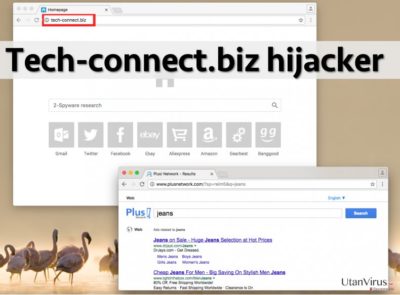
Om tvivelaktiga webbsidor inte skrämmer dig, kan du fortsätta att använda denna sökmotor, men om du vill ändra din startsida och använda en sökmotor som inte är skadlig, bör du ta bort Tech-connect.biz omedelbart. Detta är inte alltid helt enkelt, då denna webbläsarkapare utför olika systemändringar som gör att de modifierade webbläsarinställningarna återkommer varje gång användaren försöker att ändra dem. Om du ändå vill testa dig själva och göra en manuell borttagning av detta potentiellt oönskade program (PUP), kan du använda dig av instruktionsguiden nedan. Men om du upplever svårigheter med att avinstallera detta program eller helt enkelt vill skanna hela systemet efter hot, ska du använda programmen FortectIntego eller SpyHunter 5Combo Cleaner. Slösa inte mer tid, utan ta bort Tech-connect.biz så det slipper att dyka upp varje gång som du öppnar din webbläsare.
Virusets spridningsmetoder
Du kan naturligtvis själv besöka denna webbsida och ställa in den som din startsida bland inställningarna för startsida. Om du däremot inte själv har gjort dessa ändringar och denna sökmotorn plötsligt dyker upp i din webbläsare, betyder det att du har kapats av Tech-connect.biz. Men vänligen, missförstå inte och blanda inte ihop orden ”kapning” (eng: ”hijack”) med ”hackning”. Detta program utför endast kapningar om det har getts tillstånd till det, så du måste lära dig om hur du råkade tillåta att detta fick ske. När du installerar ett nytt program, ska du välja installationsläget ”Avancerat” eller ”Anpassat” (eng: ”Custom”) så att du kan se vilka eventuella tilläggsprogram som är inpackade i det ursprungliga programmet och avmarkera dessa. Användare råkar ofta installera onödiga extraprogram, eftersom de tror att ”Standard”-inställningarna är tillförlitliga. I de flesta fall är dessa inställningar förvalda och inkluderar användarens godkännande att installera samtliga ”rekommenderade” program. Dessa extraprogram kan innehålla webbläsarkapare, annonsprogram och andra störande virus.
Hur avinstallerar man viruset?
För att avinstallera Tech-connect.biz-viruset, ska du läsa instruktionerna nedan. Välj antingen manuell eller automatisk borttagning. Med den senare metoden låter du vårt rekommenderade antispionprogram göra en checksnabb borttagning. Även om denna webbläsarkapare inte är skadlig, räknas den fortfarande som ett oönskat program som kan göra din dator sårbar för virusattacker. Därför måste borttagningen av Tech-connect.biz ske varsamt. Även om nedanstående instruktioner för manuell borttagning kan verka förvirrande, så ge dem ett försök:
Du kan bli av med virusskada med hjälp av FortectIntego. SpyHunter 5Combo Cleaner och Malwarebytes är rekommenderade för att upptäcka potentiellt oönskad programvara och virus samt alla deras filer och registerposter som är relaterade till dem.
Manuell Tech-connect.biz Borttagningsguide för virus
Avinstallera från Windows
För att använda nedanstående instruktioner, gå till listan över program på din dator. Där klickar du sedan på ”Installerat den” för att sortera programmen efter det datum när de installeradess. Du ska då få fram två suspekta program – – uTorrentpaket (eng: uTorrent Packages) och AION. Klicka på uTorrentpaket och välj Avinstall/Ändra. En Avinstallationshanterare ska då dyka upp, som frågar vilket program som du vill avinstallera. Klicka då på knappen AVINSTALLERA bredvid alternativet REACHit och bocka för meningen som lyder ”Ta bort detta program från Lägg till eller ta bort program” och klicka på Stäng. Vidare i listan över program, leta upp AION, klicka på det och välj Avinstallera/Ändra igen. Ett poppupp-meddelande kan då dyka upp; klicka i så fall bara på OK. Uppdatera listan genom att högerklicka på en tom yta i den och välj Uppdatera. Nu när du har avinstallerat dessa program, ska du rensa samtliga webbläsare. Här följer ett exempel (Firefox) på hur du rensar webbläsargenvägar:
Högerklicka på genvägen till Firefox på skrivbordet och välj Egenskaper. Gå sedan till fliken Genväg om du inte redan är där. I fältet Mål ska du leta reda på adressen hllp://tech-connect.biz/ URL och radera den. Klicka sedan på Verkställ och därefter OK.
Gör samma sak med genvägarna till Chrome och Internet Explorer.
Följ de här stegen för att ta bort från Windows 10/8 datorer:
- Skriv in Kontrollpanelen i Windows sökruta och tryck på Enter eller klicka på sökresultatet.
- Under Program, väljer du Avinstallera ett program.

- I listan hittar du register relaterade till (eller något annat nyligen installerat misstänkt program).
- Högerklicka på programmet och välj Avinstallera.
- Om User Account Control dyker upp, klicka Ja.
- Vänta tills avinstallationsprocessen är klar och klicka på OK.

Om du använder Windows 7/XP följer du nedanstående instruktioner:
- Klicka på Windows Start > Kontrollpanelen i den högra rutan (om du är Windows XP-användare klickar du på Lägg till/Ta bort Program).
- I Kontrollpanelen väljer du Program > Avinstallera ett program.

- Välj det oönskade programmet genom att klicka på det en gång.
- Klicka på Avinstallera/Ändra högst upp.
- Välj Ja när du får en bekräftelse.
- Klicka på OK när borttagningen är klar.
Ställ om Mozilla Firefox
Öppna Mozilla Firefox, gå till inställningar och klicka på Återställ inställningarna till standardinställningarna under avsnittet ”Startsida”. Gå sedan till Sökflik och ta bort alla komponenter relaterade till tech-connect.biz.
Ta bort farliga tillägg:
- Öppna webbläsaren Mozilla Firefox och tryck på Menyn (tre horisontella linjer längst upp till höger av fönstret).
- Välj Add-ons.
- Välj plugins som är relaterade till [titel] och klicka på Ta bort.

Återställ hemsidan:
- Klicka på de tre horisontella linjerna i det övre högra hörnet för att öppna menyn.
- Välj Alternativ.
- Under Hemalternativ anger du den webbplats du vill ha ska öppnas varje gång du startar Mozilla Firefox.
Rensa cookies och webbplatsdata:
- Klicka på Meny och välj Alternativ.
- Gå till sektionen Integritet och säkerhet.
- Scrolla nedåt för att hitta Cookies och Webbplatsdata.
- Klicka på Rensa data…
- Välj Cookies och Webbplatsdata samt Lagrat Webbinnehåll och tryck på Rensa

Återställ Mozilla Firefox
Om Tech-connect.biz-viruset inte har tagits bort efter att du följt instruktionerna ovan, återställ Mozilla Firefox:
- Öppna webbläsaren Mozilla Firefox och klicka på Meny.
- Gå till Hjälp och välj sedan Information om felsökning.

- Sedan klickar du på Återställ Firefox…
- När popup-fönstret visas bekräftar du åtgärden genom att trycka på Återställ Firefox – detta bör slutföra borttagningen av Tech-connect.biz-viruset.

Återställ Google Chrome
Öppna inställningarna i Chrome och bläddra neråt till avsnittet Vid start och klicka på Ställ in sidor. Ta där bort tech-connect.biz, lägg till din önskade adress och klicka på OK. Gå sedan till Öppna sidan Ny flik. Under fliken Utseende, kan du återigen se länken tech-connect.biz. Klicka på Ändra, radera denna adress och välj Använd sidan Ny flik; klicka på OK. Avmarkera sedan alternativet Visa knappen Startsida. option. Därefter, gå till avsnittet ”Sök” och Hantera sökmotorer. Radera även där tech-connect.
Ta bort skadliga tillägg från Google Chrome:
- Öppna Google Chrome, klicka på Menyn (tre vertikala punkter i det övre högra hörnet) och välj Fler verktyg > Tillägg.
- I det nyöppnade fönstret ser du alla installerade tillägg. Avinstallera alla skumma tillägg genom att klicka på Ta bort.

Rensa cache och webbdata från Chrome:
- Klicka på Meny och välj Inställningar.
- Under Sekretess och säkerhet, välj Rensa webbläsardata.
- Välj Webbhistorik, Cookies och annan webbplatsdata samt lagrade bilder och filer.
- Klicka på Radera data.

Ändra din startsida:
- Klicka på menyn och välj Inställningar.
- Leta efter en skum webbplats sektionen Vid uppstart.
- Klicka på Öppna en specifik sida eller en uppsättning av sidor och klicka på de tre punkterna för att hitta alternativet Ta bort.
Återställ Google Chrome:
Om de föregående metoderna inte hjälpte dig, återställ Google Chrome för att eliminera alla komponenter:
- Klicka på Meny och välj Inställningar.
- I Inställningar, scrolla ner och klicka på Avancerat.
- Scrolla nedåt och hitta sektionen Återställ och rensa upp.
- Klicka nu på Återställ inställningarna till de ursprungliga standardinställningarna.
- Bekräfta med Återställ inställningar för att slutföra borttagningen.

Efter att ha avinstallerat detta potentiellt oönskade program (PUP) och fixat alla dina webbläsare så rekommenderar vi att du skannar ditt PC-system med ett välrenommerat antispionprogram. Detta kommer hjälpa dig att bli av med Tech-connect.biz registerspår och även att identifiera relaterade parasiter och möjliga skadeprogramsinfektioner på din dator. För detta kan du använda vår högt betygsatta skadeprogramsborttagare: FortectIntego, SpyHunter 5Combo Cleaner eller Malwarebytes.
Rekommenderat För Dig
Låt inte myndigheterna spionera på dig
Myndigheterna har många problemområden gällande att spåra användares information och spionera på invånare så du bör komma ihåg detta och lära dig mer om skuggig informationsinsamling. Undvik oönskad spårning från myndigheterna och spionering genom att bli helt anonym på nätet.
Du kan välja en annorlunda geografisk plats när du kopplar upp dig och få tillgång till vilket innehåll som helst, oavsett geografiska begränsningar. Du kan enkelt njuta av internetuppkopplingen utan risk av att bli hackad om du använder dig av en Private Internet Access VPN.
Ta kontroll över informationen som kan nås av styrelser och andra oönskade parter och surfa online utan att spioneras på. Även om du inte är inblandad i olagliga aktiviteter och litar på dina tjänster och plattformer så är det nödvändigt att aktivt skydda din integritet och ta försiktighetsåtgärder genom en VPN-tjänst.
Säkerhetskopiera filer för senare användning i fall malware-attacker uppstår
Mjukvaruproblems skapade av skadeprogram eller direkt dataförlust på grund av kryptering kan leda till problem med din enhet eller permanent skada. När du har ordentliga aktuella säkerhetskopior kan du enkelt ta igen dig om något sådant skulle hända och fortsätta med ditt arbete.
Det är viktigt att skapa uppdateringar för dina säkerhetskopior efter ändringar så att du kan fortsätta var du var efter att skadeprogram avbryter något eller skapar problem hos din enhet som orsakar dataförlust eller prestandakorruption.
När du har den senaste versionen av varje viktigt dokument eller projekt kan du undvika mycket frustration. Det är praktiskt när skadeprogram kommer från ingenstans. Använd Data Recovery Pro för systemåterställning.









